Dell OptiPlex GX240 – страница 6
Инструкция к Компьютеру Dell OptiPlex GX240
Оглавление
- О данном Руководстве Как найти информацию и получить помощь
- Ресурсы и утилиты (Продолжение) Ресурс Содержание: Использование ресурса
- Ресурсы и утилиты (Продолжение) Ресурс Содержание: Использование ресурса
- Ресурсы и утилиты (Продолжение) Ресурс Содержание: Использование ресурса Устранение неисправностей
- Руководство по настройке и краткий справочник 117
- Использование Dell OptiPlex ResourceCD Драйверы для Вашего компьютера
- Запуск диагностической программы Dell Diagnostics Изменение последовательности загрузки
- Запуск диагностики жесткого диска IDE Dell Инструкции по технике безопасности Работа с внутренними компонентами компьютера
- Руководство по настройке и краткий справочник 121
- Работа с компьютером
- Руководство по настройке и краткий справочник 123
- Приемы эргономичной работы
- Нормативная информация
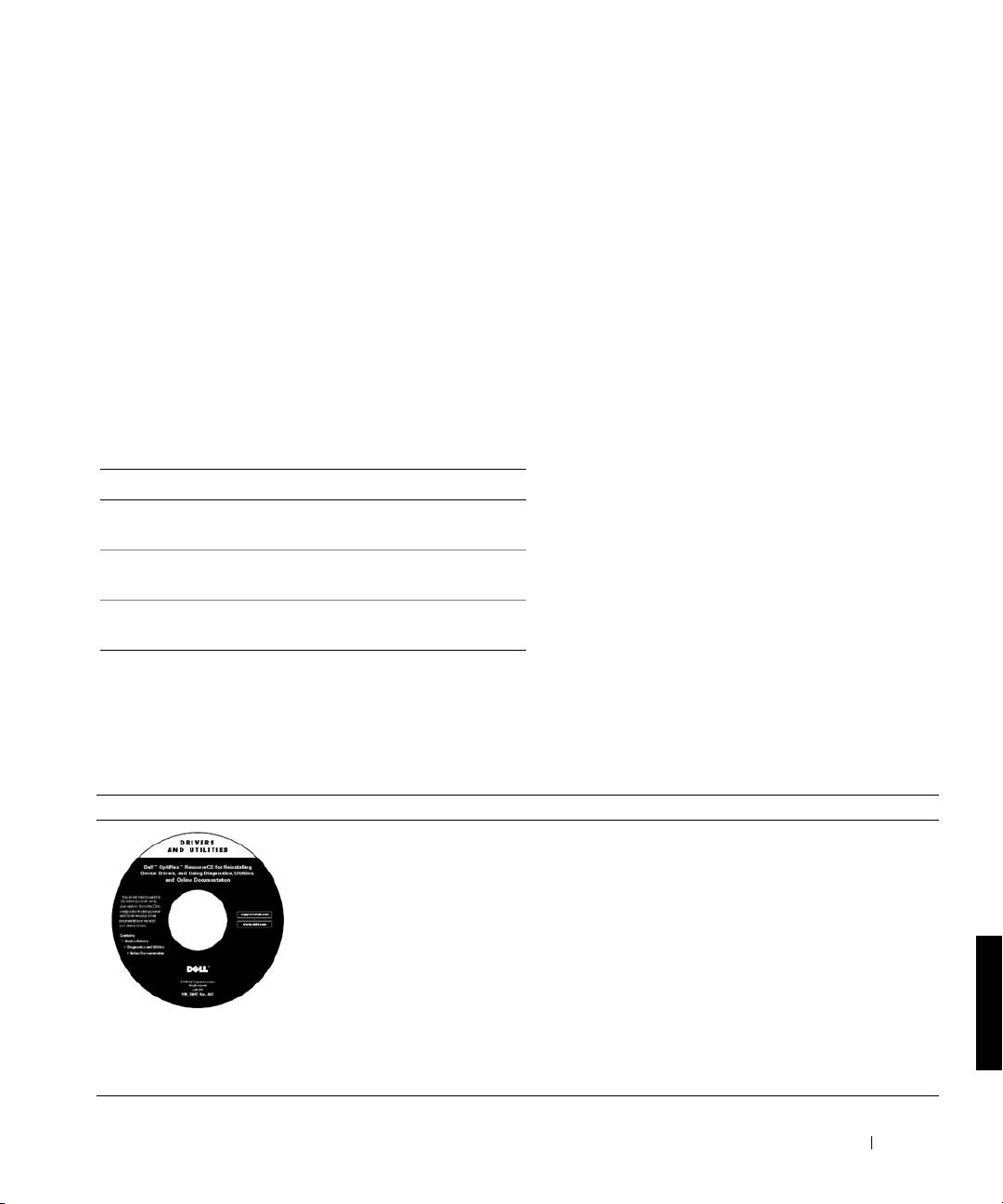
Informacje dotyczące instrukcji
obsługi
Niniejszy dokument zawiera informacje dotyczące rozwiązywania
problemów i przepisów odnoszących się do komputera Dell™
OptiPlex™.
Aby pobrać i zapisać na dysk twardy komputera najnowsze wersje
dokumentów, należy przejść na stronę internetową pomocy technicznej
Dell pod adresem http://support.dell.com.
W dokumencie tym pojawiają się numery oznaczeń modelu; poniżej
wymienione są odpowiadające im typy obudowy:
Numery oznaczeń modelu i typy obudowy
DHS = SD (small desktop chassis [obudowa małego
komputera biurkowego])
DHP = SF (small form-factor chassis [obudowa małego
komputera o budowie kompaktowej])
DHM = SMT (small mini-tower chassis [obudowa małego
komputera typu mini-wieża])
Znajdowanie informacji i
uzyskiwanie pomocy
Materiał y źródł owe i narzędzia pomocy
Materiał źródłowy Zawartość Sposób wykorzystania
Płyta Dell OptiPlex
Otwórz menu główne płyty ResourceCD, dostarczonej
ResourceCD
wraz z komputerem. Wybierz z rozwijanego menu te
• Diagnostyka Dell
opcje, które odpowiadają wymogom posiadanego
komputera. Możesz wykonać następujące zadania:
•Sterowniki
• Przeprowadzić diagnozę problemu
• Programy narzędziowe
•Zainstalować sterowniki
• Dokumentacja komputera i
• Uzyskać informacje o komputerze i urządzeniach
urządzeń peryferyjnych
peryferyjnych
UWAGA:
W komputerze dostarczonym z firmy Dell
są już zainstalowane dokumentacja użytkownika i
sterowniki. Z płyty kompaktowej można skorzystać,
żeby przejrzeć dokumentację, ponownie zainstalować
sterowniki lub uruchomić narzędzia diagnostyczne.
Instrukcja knokonfiguracji i informacje o systemie 99
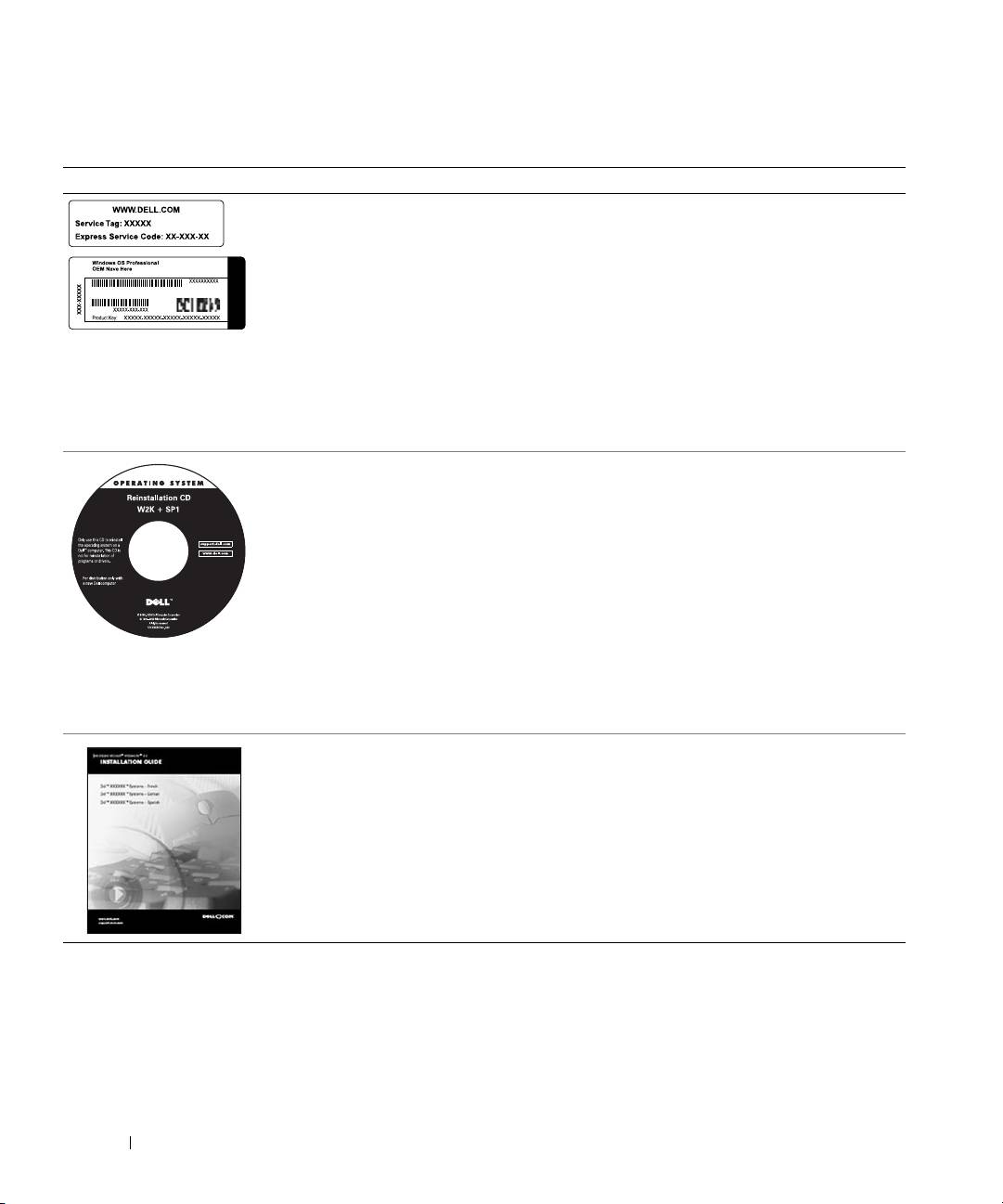
Materiał y źródł owe i narzę dzia pomocy (cią g dalszy)
Materiał źródłowy Zawartość Sposób wykorzystania
Etykiety serwisowe i
Kod Express Service i numer znacznika serwisowego
rejestracyjne - umieszczone z
są niepowtarzalnymi identyfikatorami komputera Dell.
przodu lub z boku komputera
Numer klucza produktu (lub identyfikator produktu
Dell.
[ID]), mogą być potrzebne do dokończenia instalacji
• Kod Express Service i
systemu operacyjnego.
numer serwisowy
• Klucz produktu (zwany
również identyfikatorem
produktu (ID) lub COA
(Certificate of Authenticity
www.dell.com | support.dell.com
[Certyfikat
autentyczności])
Płyta CD z systemem
Do ponownego instalowania systemu operacyjnego
operacyjnym
należy skorzystać z dostarczonej wraz z komputerem
płyty CD z systemem operacyjnym.
UWAGA: Płyta CD z systemem operacyjnym może
nie zawierać wszystkich najnowszych sterowników.
Instalację sterowników, w przypadku ponownego
instalowania systemu peracyjnego, należy
przeprowadzić korzystając z dostarczonej z
komputerem płyty ResourceCD.
W celu uzyskania dalszych informacji o
przeinstalowywaniu systemu operacyjnego, należy
sprawdzić dostarczoną wraz z komputerem,
dokumentację instalacji systemu operacyjnego.
Instrukcja instalacji systemu
Instrukcja ta zawiera informacje o ponownym
operacyjnego
instalowaniu i konfigurowaniu systemu operacyjnego.
W celu uzyskania dalszych informacji o posiadanym
systemie operacyjnym, kliknij przycisk Start i wybierz,
w zależności od posiadanego systemu operacyjnego
Help (Pomoc) lub Help and Support (Pomoc i
wsparcie techniczne).
100 Instrukcja knokonfiguracji i informacje o systemie

Materiał y źródł owe i narzędzia pomocy (cią g dalszy)
Materiał źródłowy Zawartość Sposób wykorzystania
Instrukcje obsługi komputera i
W celu uzyskania dostępu do dokumentacji
urządzeń
elektronicznej przechowywanej na dysku twardym
komputera, kliknij dwukrotnie znajdującą się na
pulpicie ikonę User’s Guides (Instrukcje obsługi)
lub kliknij przycisk Start a nastepnie wybierz Pomoc i
wsparcie techniczne.
Instrukcje obsługi
Uzyskasz tam następujące informacje:
•Używanie komputera
• Konfigurowanie ustawień systemowych
• Demontowanie i instalowanie części
• Instalowanie i konfigurowanie oprogramowania
• Diagnozowanie problemu
• Specyfikacje techniczne
• Dokumentacja urządzenia (w wybranych
systemach operacyjnych)
• Uzyskiwanie pomocy technicznej
Pomoc techniczna firmy Dell
Po wejściu na stronę http://support.dell.com i
dostępna w sieci WWW
dokończeniu procedury rejestracyjnej, będzie można.
•Obsługa techniczna i
• Uzyskać pomoc na temat ogólnego wykorzystania
informacja
komputera, instalacji i rozwiązywania problemów
• Pobieranie plików do
• Uzyskać odpowiedzi na pytania dotyczące serwisu
wykorzystania w
technicznego i obsługi
komputerze
• Uzyskać najnowsze wersje sterowników
• Stan zamówienia lub
• Uzyskać dostęp do dokumentacji komputera i
realizacji dostawy
urządzeń
• Wskazówki i porady,
•Wziąć udział w internetowej wymianie poglądów z
dokumenty techniczne i
innymi klientami firmy Dell oraz z obsługą
informacja serwisowa
techniczną
• Znaleźć listę połączeń internetowych do głównych
dystrybutorów firmy Dell
Instrukcja knokonfiguracji i informacje o systemie 101
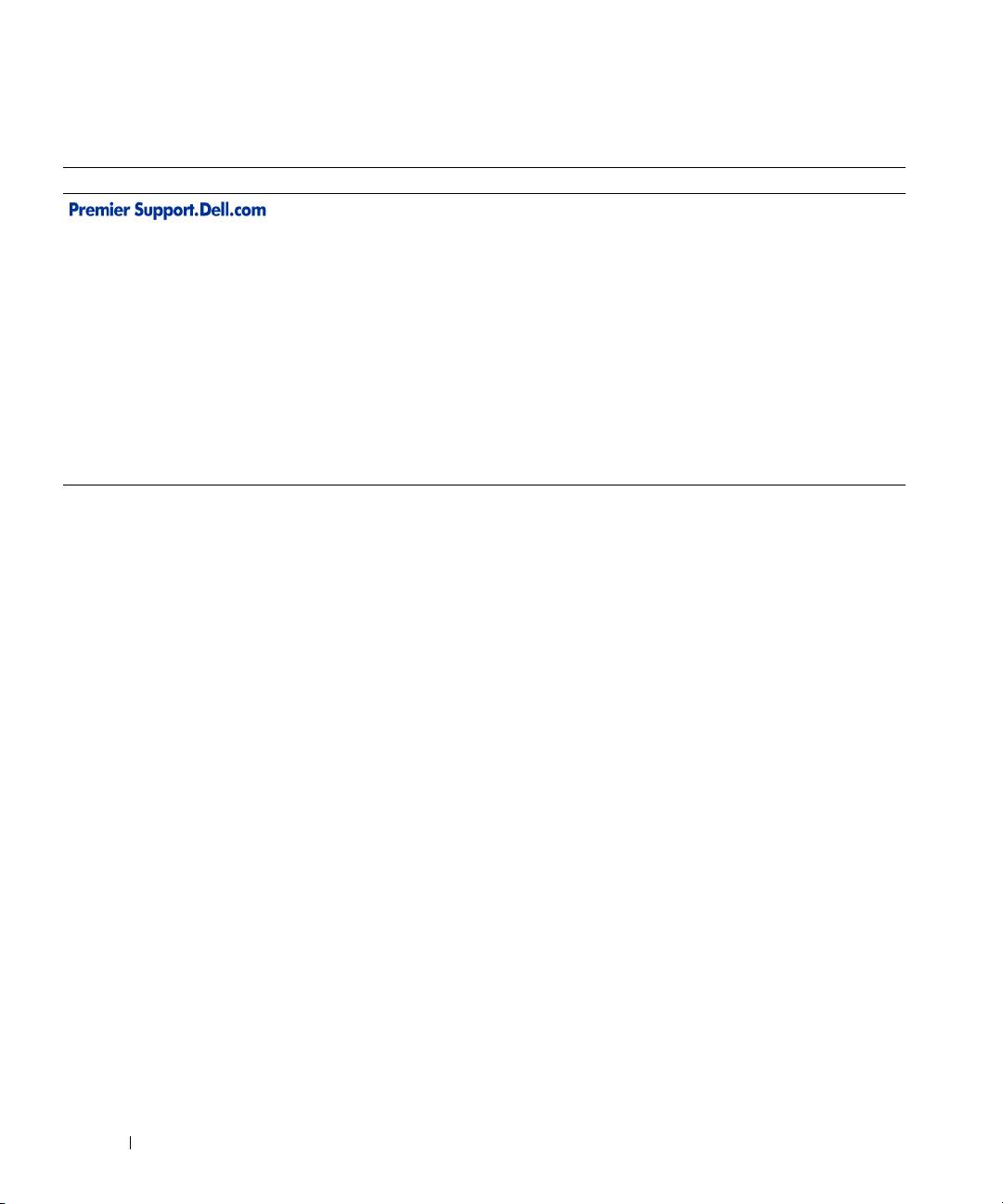
Materiał y źródł owe i narzę dzia pomocy (cią g dalszy)
Materiał źródłowy Zawartość Sposób wykorzystania
Witryna Dell Premier Support
Połącz się z witryną
http://premiersupport.dell.com
:
• Pomoc techniczna przez
Witryna Dell Premier Support jest przystosowana do
telefon
obsługi klientów będących przedsiębiorstwami,
• Lista danych technicznych
instytucjami rządowymih i oświatowymi.
pogrupowanych według
Witryna ta może nie być dostępna we wszystkich
produktu
regionach.
•Często zadawane pytania
pogrupowane według
numeru produktu
• Stosowane oznaczenia
www.dell.com | support.dell.com
serwisowe
• Szczegółowe informacje
dotyczące konfiguracji
systemu
Rozwiązywanie problemów
Firma Dell dostarcza wielu narzędzi, wspomagających użytkownika,
jeśli system nie działa zgodnie z oczekiwaniami. W celu uzyskania
najnowszych informacji o rozwiązywaniu problemów dotyczących
posiadanego systemu, należy sprawdzić witrynę pomocy technicznej
Dell pod adresem http://support.dell.com. W części zatytułowanej
“Uzyskiwanie pomocy” dostępnej w elektronicznej
Instrukcji obsługi.
Jeśli wystąpią problemy w użytkowaniu komputera wymagające
pomocy ze strony obsługi technicznej firmy Dell, zapisz poniżej
szczegółowy opis błędu, kody sygnałowe lub wzory świateł
diagnostycznych; pod spodem zapisz kod Express Service i numer
serwisowy; następnie skontaktuj się z oddziałem firmy Dell znajdując
się przed komputerem.
Patrz “Znajdowanie informacji i uzyskiwanie pomocy” na stronie 99 w
celu uzyskania przykładowego wzoru kodu Express Service i numerów
serwisowych.
Kod Express Service: ___________________________
Numer serwisowy: ___________________________
102 Instrukcja knokonfiguracji i informacje o systemie
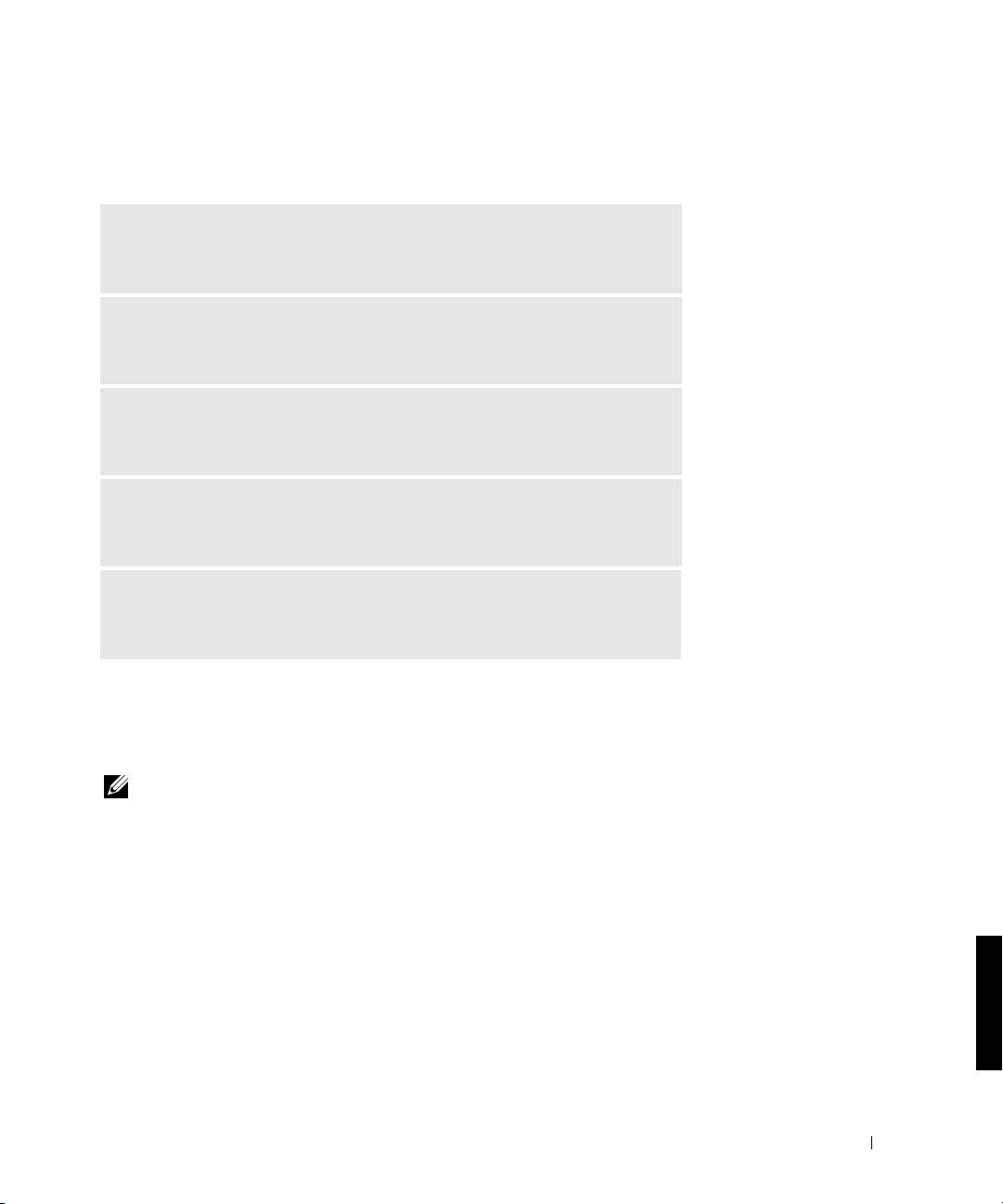
Komputer ten zawiera następujące narzędzia, mogące pomóc w
rozwiązaniu problemu:
D
IAGNOSTYKA
D
ELL
—
Diagnostyka Dell sprawdza różne elementy
komputera i pomaga określić przyczynę problemów. W celu uzyskania
dalszych informacji, patrz "Uruchamianie Diagnostyki Dell" na stronie 104.
L
AMPKI
SYSTEMOWE
— Umieszczone z przodu komputera, lampki te
sygnalizują rodzaj zaistniałego w komputerze problemu. W celu uzyskania
dalszych informacji, patrz Instrukcja obsługi.
L
AMPKI
DIAGNOSTYCZNE
— Umieszczone z tyłu komputera, lampki te
sygnalizująą rodzaj zaistniałego w komputerze problemu. W celu uzyskania
dalszych informacji, patrz Instrukcja obsługi.
K
OMUNIKATY
SYSTEMOWE
—
Komputer generuje te komunikaty w celu
ostrzeżenia o bieżącej lub zbliżającej się awarii. W celu uzyskania dalszych
informacji, patrz Instrukcja obsługi.
K
ODY
SYGNA
ł
ÓW
D
ź
WIĘKOWYCH
—
Serie sygnałów dźwiękowych
emitowanych przez komputer mogą pomóc w określeniu problemu. W celu
uzyskania dalszych informacji, patrz
Instrukcja obsługi
.
Używanie płyty Dell OptiPlex ResourceCD
Aby skorzystać z płyty CD
Dell
OptiPlex ResourceCD
w systemie
®
®
operacyjnym Microsoft
Windows
, wykonaj następujące czynności.
UWAGA:
Aby uzyskać dostęp do sterowników urządzeń i dokumentacji
obsługi w systemie Windows, należy uruchomić płytę ResourceCD.
1
Włącz komputer i pozwól na inicjalizację systemu Windows.
2
Włóż dysk
Dell
OptiPlex ResourceCD
do stacji CD.
Jeśli w tym komputerze po raz pierwszy uruchamiasz płytę
Dell OptiPlex ResourceCD
, otworzy się okno ResourceCD
Installation (Instalacja płyty ResourceCD) informując, że
ResourceCD
rozpoczyna procedurę instalacyjną.
Instrukcja knokonfiguracji i informacje o systemie 103
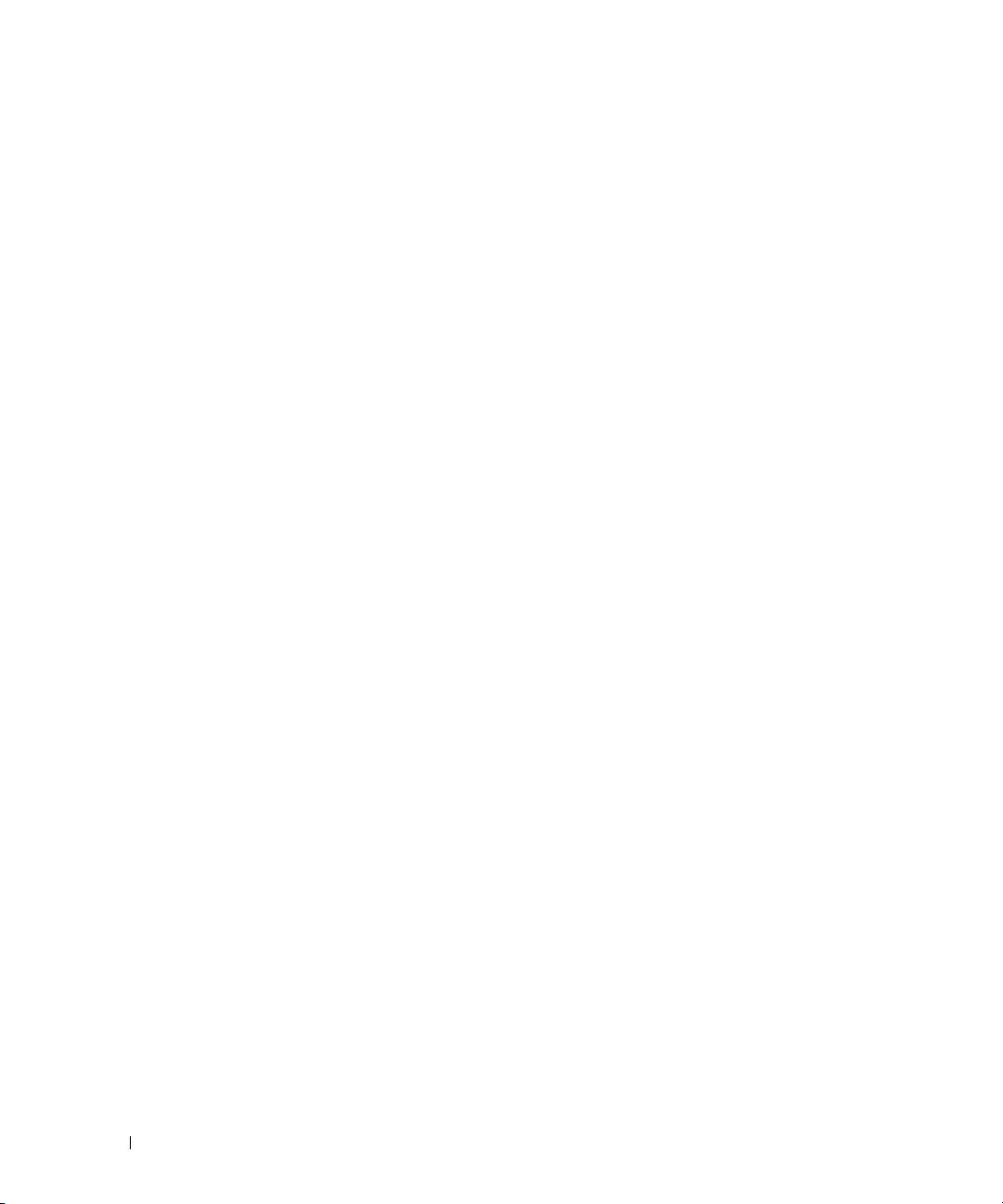
3
Kliknij OK, aby kontynuować.
Aby zakończyć instalację, wykonuj kolejne polecenia programu
instalacyjnego.
4
Kliknij Next (Dalej) na ekranie Welcome Dell System Owner
(Witamy właściciela systemu Dell).
5
Wybierz odpowiedni System Model (Model systemu),
Operating System (System operacyjny), Device Type
(Typ urządzenia), i Topic (Temat).
Sterowniki systemu
Aby wyświetlić listę sterowników urządzeń systemu, wykonaj
www.dell.com | support.dell.com
następujące czynności:
1
Kliknij My Drivers (Moje sterowniki) w menu rozwijalnym Temat.
Program ResourceCD przeprowadzi skanowanie urządzeń
systemowych i systemu operacyjnego, po czym na ekranie
zostanie wyświetlona lista sterowników urządzeń,
odpowiadających konfiguracji systemu.
2
Kliknij odpowiedni sterownik i wykonaj pokazane instrukcje, w celu
pobrania sterownika do systemu.
Aby obejrzeć listę wszystkich dostępnych w systemie sterowników,
kliknij Drivers (Sterowniki) w menu rozwijalnym Temat.
Uruchamianie Diagnostyki Dell
Diagnostyka Dell to program testujący różne elementy komputera.
Program ten należy uruchomić ilekroć występują problemy z
komputerem, aby określić ich przyczynę. Diagnostykę Dell można
uruchomić z dysku twardego komputera lub z płyty
ResourceCD
.
104 Instrukcja knokonfiguracji i informacje o systemie
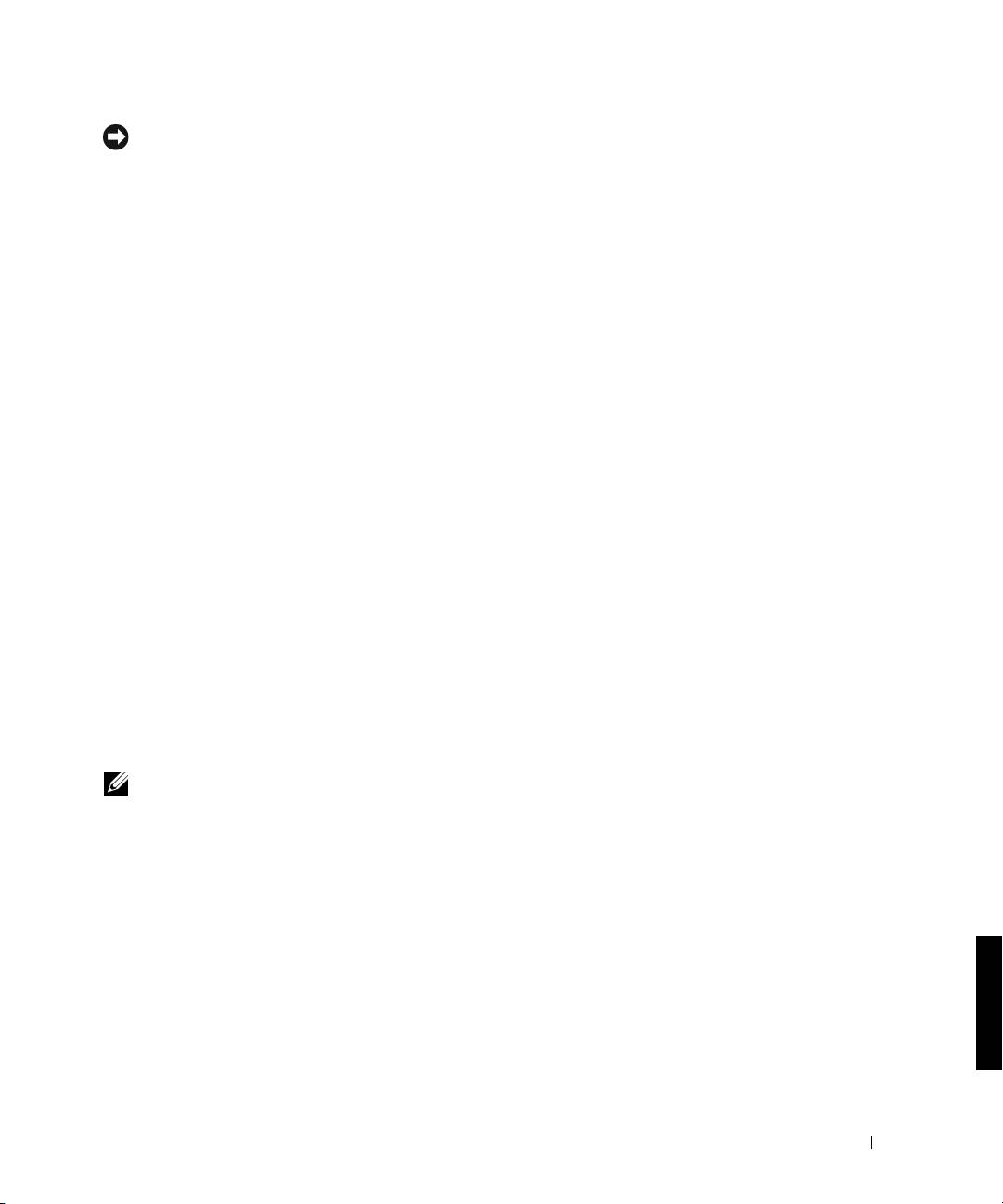
PRZESTROGA: W razie uszkodzenia dysku twardego Diagnostykę Dell
należy uruchomić z płyty ResourceCD.
1
Uruchom komputer (lub zrób to ponownie, jeśli już jest
uruchomiony).
2
Kiedy w górnym prawym rogu ekranu pojawi się komunikat
F2 = Setup (F2 = Program konfiguracji)
, naciśnij
<Ctrl><Alt><F10>.
Natychmiast rozpocznie się inicjalizacja diagnostyki; następnie
wyświetli się Diagnostics Menu (Menu Diagnostyki).
3
Wybierz odpowiednią dla występującego problemu z komputerem,
opcję diagnostyczną.
Aby użyć diagnostyki, wykonaj czynności wg instrukcji
ekranowych.
Zmiana kolejności uruchamiania
Aby uruchomić Diagnostykę Dell z płyty ResourceCD, wykonaj
następujące czynności w celu umożliwienia uruchomienia komputera z
pyty CD:
1
Włóż dysk Dell OptiPlex ResourceCD do stacji CD.
2
Włącz (lub zrestartuj) komputer.
3
Kiedy w górnym prawym rogu ekranu pojawi się komunikat
F2 = Setup (F2 = Program konfiguracji)
, naciśnij
<Ctrl><Alt><F8>.
UWAGA: Funkcja ta jednorazowo zmienia kolejność inicjalizacji. Przy
następnym uruchomieniu systemu, komputer zainicjalizuje się z urządzeń
inicjalizacji określonych w programie konfiguracji systemu.
Pojawi się Boot Device Menu (Menu urządzenia inicjalizacji).
Jeśli zwlekałeś zbyt długo i pojawi się logo systemu Windows,
zaczekaj aż do wyświetlenia się pulpitu Windows. Następnie
zrestaruj komputer i spróbuj ponownie.
4
Wybierz opcję CD-ROM Device (Stacja CD-ROM).
Instrukcja knokonfiguracji i informacje o systemie 105
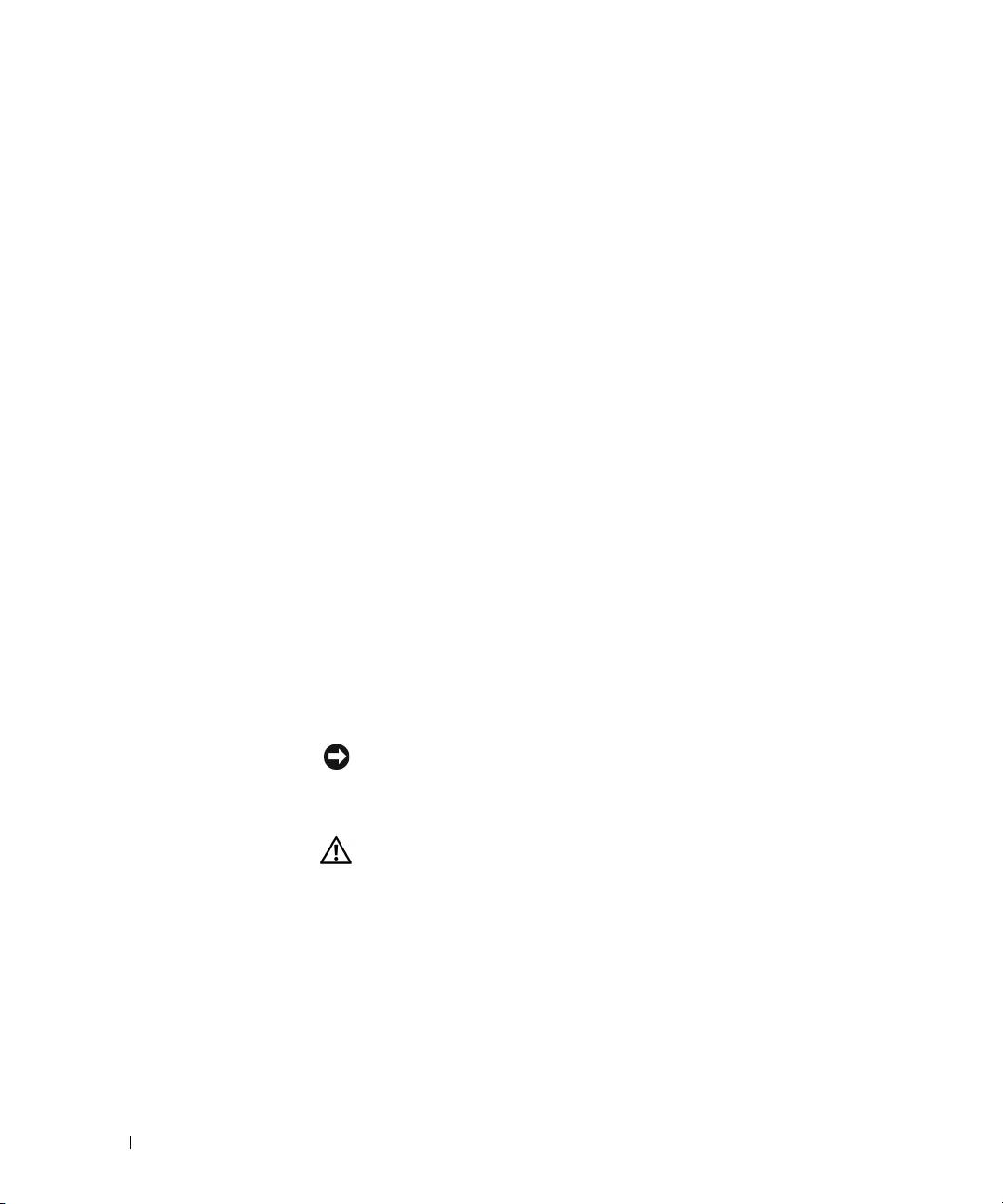
Uruchamianie Diagnostyki Dell dysku twardego IDE
Program Diagnostyki Dell dysku twardego IDE jest programem
wykonującym testy napędu dysku twardego w celu rozwiązania
problemu lub potwierdzenia jego awarii.
1
Uruchom komputer (lub zrestartuj jeśli już jest uruchomiony).
2
Kiedy w prawym górnym rogu ekranu pojawi się komunikat
F2 = Setup (F2 = Program konfiguracji)
, naciśnij
<Ctrl><Alt><D>.
3
Wykonaj czynności wg instrukcji ekranowych.
www.dell.com | support.dell.com
Jeśli zgłoszony zostanie błąd, sprawdź część “Problemy z
dyskiem twardym” w Instrukcji obsługi.
Instrukcje dotyczące
bezpieczeństwa
Aby uchronić system komputerowy przed uszkodzeniem i zapewnić
osobiste bezpieczeństwo, należy przestrzegać poniższych instrukcji
dotyczących zachowania środków ostrożności.
Podczas pracy wewnątrz komputera
Zanim zdejmiesz pokrywę komputera, wykonaj kolejno następujące
czynności.
PRZESTROGA: Nie należy naprawiać systemu komputerowego
samodzielnie, poza wykonywaniem czynności objaśnionych w dostępnym
w trybie bezpośrednim lub dostarczonym w inny sposób podręczniku Dell.
Zawsze postępuj zgodnie z instrukcjami dotyczącymi instalacji i obsługi.
OSTRZEŻNIE: Istnieje niebezpieczeństwo, że nowa bateria
eksploduje, jeśli zostanie zainstalowana nieprawidłowo.
Można ją wymienić tylko na baterię tego samego lub
równoważnego typu, zalecanego przez producenta. Zużytych
baterii należy się pozbyć zgodnie ze wskazówkami
producenta.
1
Wyłącz komputer i pozostałe urządzenia.
2
Zanim dotkniesz czegokolwiek wewnątrz obudowy, odprowadź do
ziemi zgromadzone na sobie ładunki elektrostatyczne, dotykając
106 Instrukcja knokonfiguracji i informacje o systemie
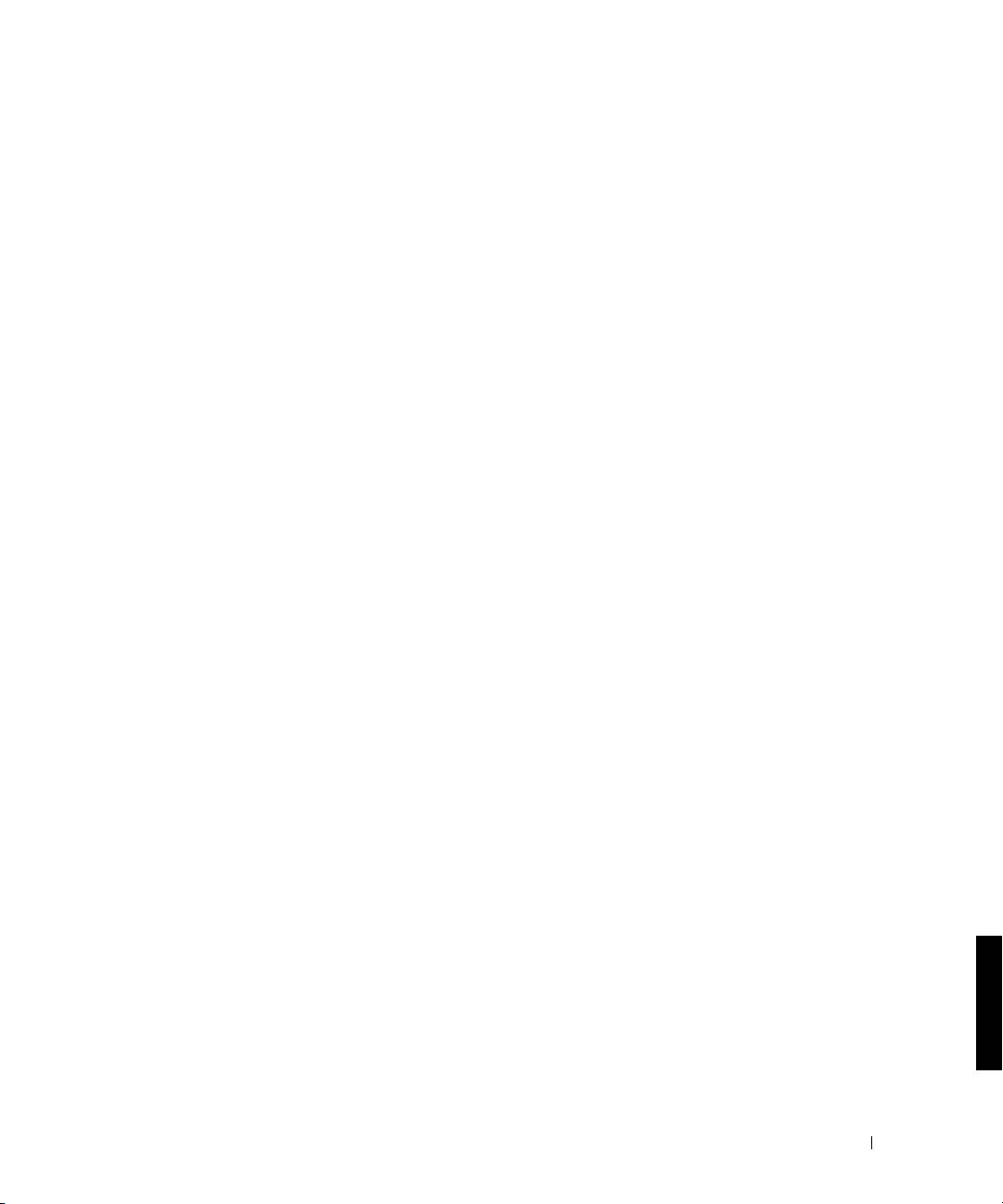
niemalowanej metalowej powierzchni z tyłu komputera np. metalu
wokół szczeliny na karty rozszerzenia.
Podczas pracy wewnątrz komputera, należy od czasu do czasu
dotykać metalowej, niepomalowanej powierzchni obudowy
komputera w celu usunięcia nagromadzonego w ciele ładunku
elektrostatycznego, który mógłby uszkodzić elementy
wewnętrzne.
3
Odłącz komputer i urządzenia peryferyjne od źródeł zasilania.
Odłącz od komputera także linie telefoniczne lub
telekomunikacyjne.
Wykonanie tych czynności znacznie zmniejsza możliwość
porażenia prądem lub powstania obrażeń ciała.
Dodatkowo, zwróć uwagę na poniższe wskazówki dotyczące
bezpieczeństwa:
• Aby uniknąć zwarcia wewnątrz komputera podczas odłączania
kabla sieciowego, należy najpierw odłączyć kabel od kontrolera
sieciowego (NIC) z tyłu komputera a następnie od naściennego
gniazda sieciowego. Podczas ponownego podłączania kabla
sieciowego do komputera, należy najpierw podłączyć kabel do
gniazda sieciowego, a następnie do kontrolera sieciowego (NIC).
•Odłączając kabel, ciągnij za wtyczkę lub pętlę odprężąjącą, a nie
za kabel. Niektóre kable posiadają złącze z zatrzaskami
blokującymi; odłączając ten rodzaj kabla, naciśnij wcześniej na
zatrzaski blokujące. Ciągnąc za złącza, trzymaj je w równej linii,
aby uniknąć zagięcia bolców. Również przed podłączeniem kabla
upewnij się, że oba złącza są prawidłowo ułożone i zrównane.
• Delikatnie obchodź się z elementami i kartami. Nie dotykaj
poszczególnych elementów i styków kart. Trzymaj kartę za
krawędzie lub metalowy wspornik. Trzymaj element tak jak układ
scalony mikroprocesora, za krawędzie, a nie za styki.
Instrukcja knokonfiguracji i informacje o systemie 107
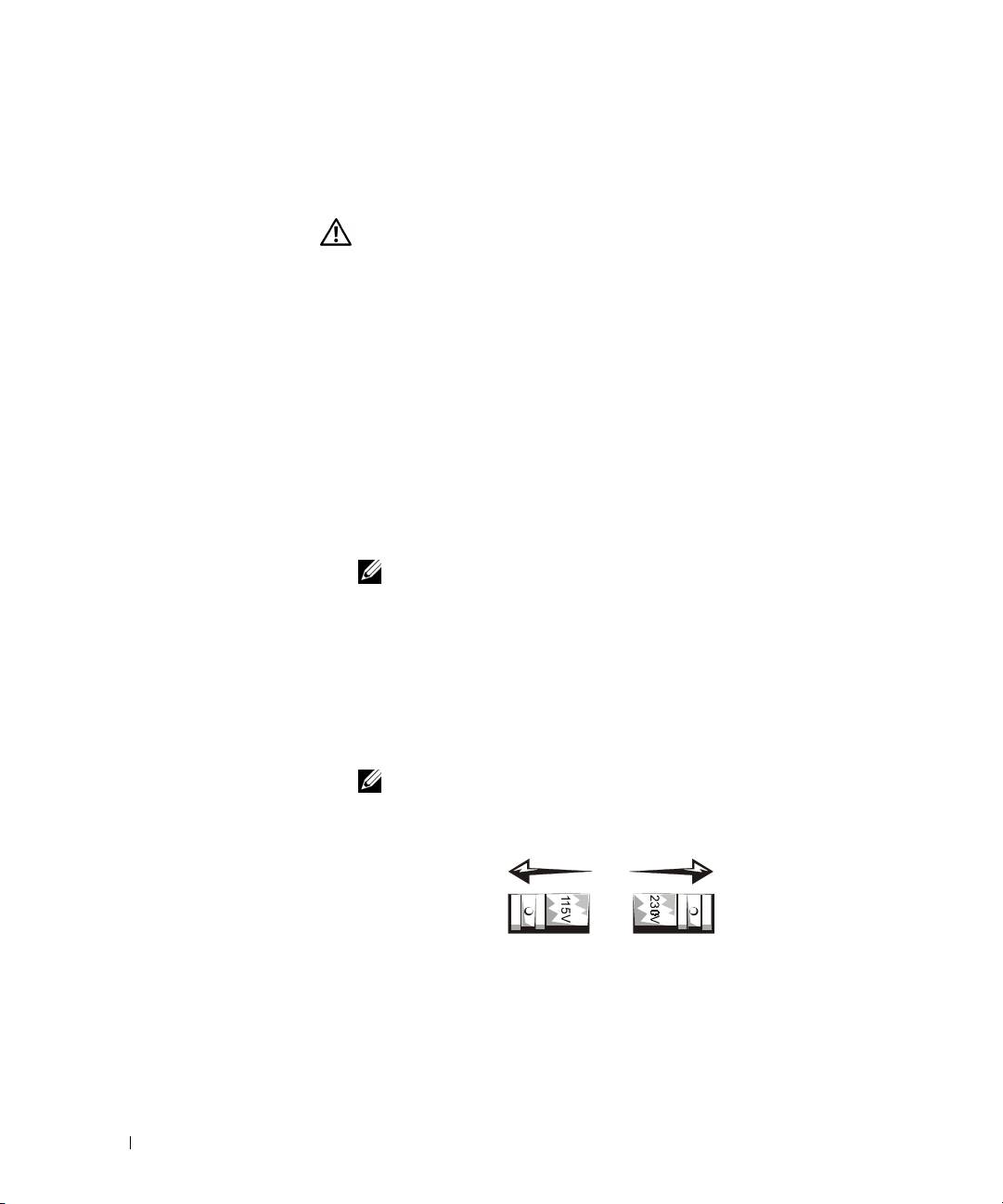
Podczas używania systemu komputerowego
Podczas pracy z systemem należy przestrzegać następujących
instrukcji dotyczących zachowania środków ostrożności.
OSTRZEŻNIE: Nie należy korzystać z systemu
komputerowego, jeśli zdjęta jest jakakolwiek pokrywa,
włącznie z pokrywami komputera, obejmami, zaślepkami,
wkładkami panela przedniego i innymi).
• Aby zapobiec uszkodzeniu elementów systemu należy się
upewnić, że przełącznik wyboru napięcia zasilania jest ustawiony
na wartość odpowiadającą wartości napięcia źródła prądu
przemiennego w miejscu używania komputera:
www.dell.com | support.dell.com
– 115 V / 60 Hz w większości krajów Północnej i Południowej
Ameryki oraz niektórych krajach Dalekiego Wschodu, np. w
Korei Południowej i na Tajwanie
– 100 V / 50 Hz we wschodniej Japonii i 100 V / 60 Hz w
zachodniej Japonii
UWAGA: Przełącznik wyboru napięcia musi być ustawiony na
położenie 115 V bez względu na fakt, że napięcie prądu
przemiennego w Japonii wynosi 100 V.
– 230 V / 50 Hz w większości krajów europejskich oraz na
Bliskim i Dalekim Wschodzie
Należy również upewnić się, że monitor i inne podłączone
urządzenia peryferyjne dostosowane są do zasilania z
dostępnego źródła prądu.
UWAGA: Zasilacze z automatycznym wyborem wartości prądu nie
wymagają obecności przełącznika zmiany wartości napięcia.
Posiadany zasilacz może nie zawierać tego przełącznika.
108 Instrukcja knokonfiguracji i informacje o systemie
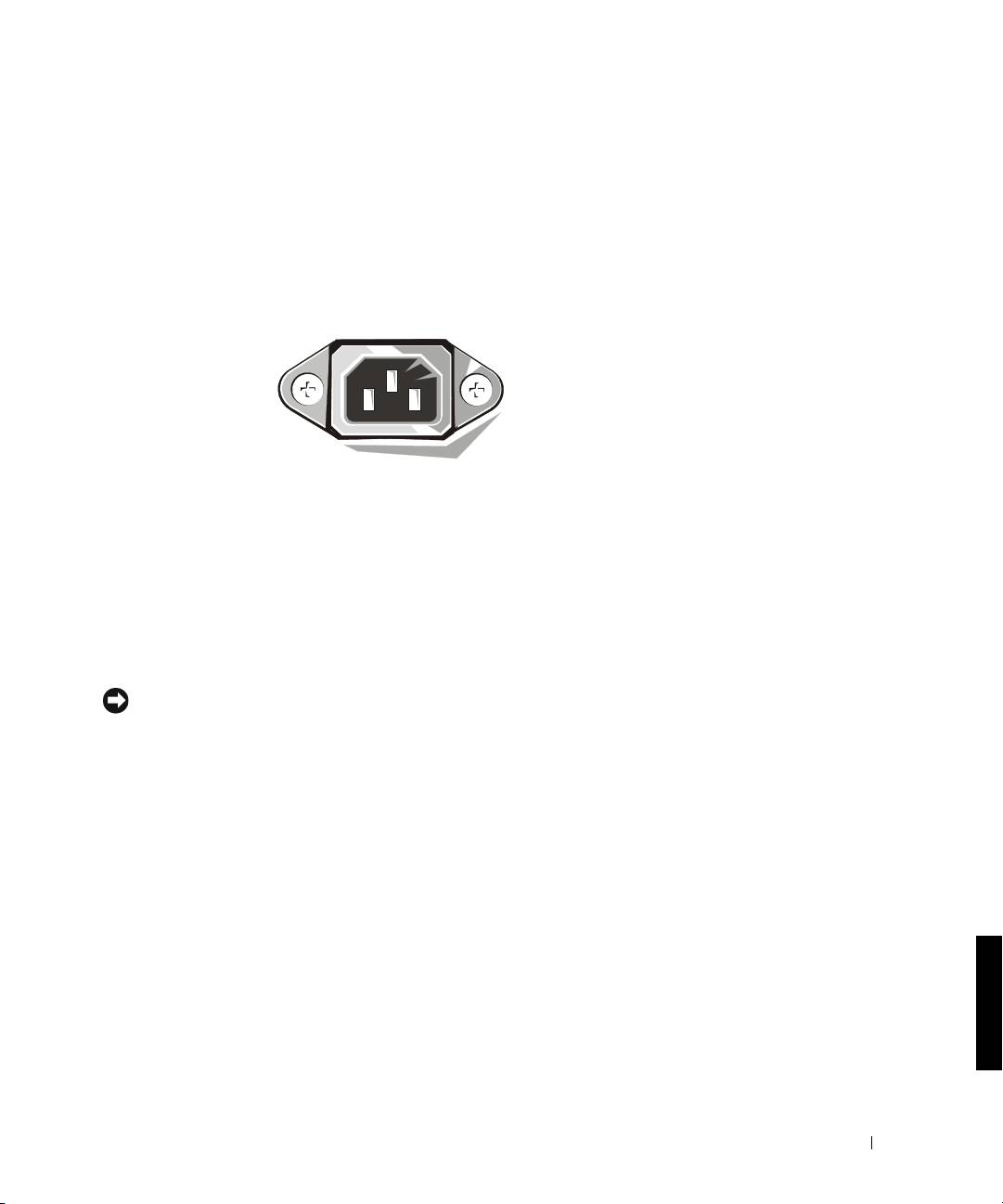
• Aby uniknąć porażenia prądem, kable zasilające system i
urządzenia peryferyjne należy podłączyć do prawidłowo
uziemionych źródeł prądu. Kable te wyposażone są w trójstykowe
wtyczki w celu zapewnienia odpowiedniego uziemienia. Nie
należy używać wtyczek rozgałęziających ani usuwać bolców
uziemienia z wtyczek. Jeżeli konieczne jest użycie przedłużacza,
należy użyć trójżyłowego kabla z odpowiednio uziemionymi
wtykami.
• W celu uniknięcia porażenia prądem lub uszkodzenia płyty
systemowej, przed przystąpieniem do pracy wewnątrz komputera,
system należy odłączyć od źródła zasilania. Niektóre elementy
płyty systemowej po podłączeniu komputera do źródła prądu
przemiennego, są zasilane w sposób ciągły.
• Aby uniknąć zniszczenia płyty systemowej, po odłączeniu
systemu od zasilania i przed odłączeniem urządzenia od
komputera, należy odczekać 15 sekund.
PRZESTROGA: Aby sprawdzić czy wyłączone jest zasilanie systemu,
należy zwrócić uwagę, czy wyłączony jest znajdujący się na płycie
systemowej (nie świeci się) pomocniczy wskaźnik zasilania emitujący
światło (dioda LED) (aby sprawdzić położenie diody LED, patrz Instrukcja
obsługi).
• Aby zabezpieczyć system komputerowy przed nagłymi skokami
napięcia w sieci elektrycznej, należy użyć urządzenie
przeciwprzepięciowe, stabilizator napięcia lub zasilacz awaryjny
UPS (uninterruptible power supply [zasilanie ciągłe]).
•Należy upewnić się, że nic nie znajduje się na kablach elementów
systemu i że kable nie są położone w miejscu, gdzie możnaby na
nie nadeptywać lub potykać się o nie.
• Nie wolno rozlewać płynów ani jedzenia na elementy systemu. W
przypadku zamoczenia komputera, należy zajrzeć, w celu
uzyskania dalszych instrukcji do Instrukcji obsługi.
Instrukcja knokonfiguracji i informacje o systemie 109
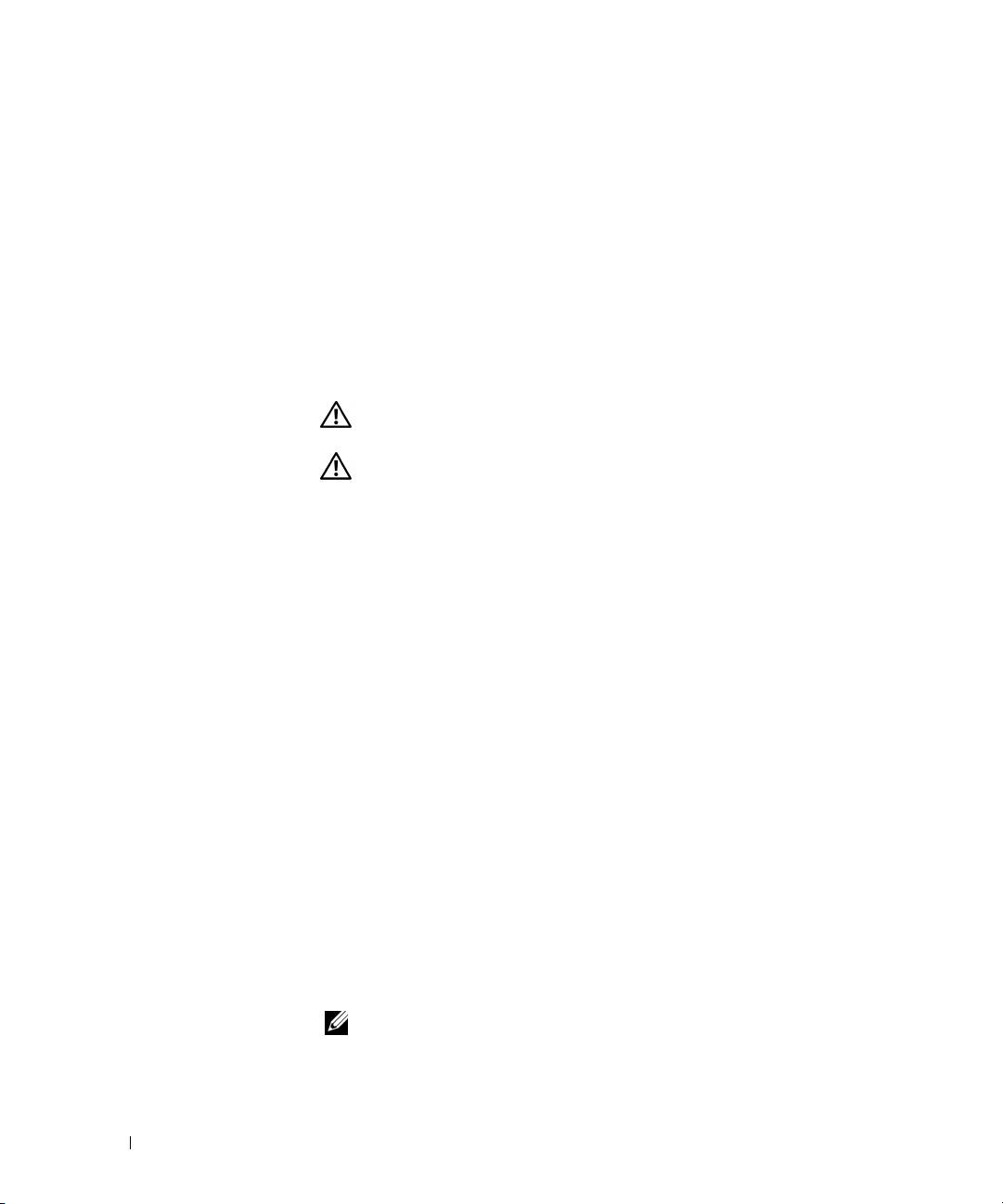
• Nie wolno wkładać żadnych przedmiotów w szczeliny elementów
systemu. Nie zastosowanie się do tego zalecenia, może
spowodować pożar lub porażenie prądem w wyniku zwarcia
wewnętrznych elementów.
• Komputer należy trzymać z dala od źródeł ciepła. Nie należy
również zasłaniać otworów wentylacyjnych. Należy unikać
wkładania luźnych kawałków papieru pod komputer; nie należy
umieszczać komputera w zamkniętych szafach lub na łóżku, sofie
czy kocu.
Zasady ergonomii
www.dell.com | support.dell.com
OSTRZEŻNIE: Niewłaściwe lub przedłużone użytkowanie
klawiatury może spowodować obrażenia.
OSTRZEŻNIE: Długotrwałe patrzenie w ekran monitora może
nadwerężyć wzrok.
W celu uzyskania większej wygody i wydajności podczas
konfigurowania i używania systemu komputerowego, przestrzegaj
wskazówek dotyczących ergonomii zawartch w
Instrukcji obsługi
.
Informacja na temat przepisów
prawnych
EMI (Electromagnetic Interference [Zakłócenia elektromagnetyczne])
to dowolny sygnał lub emisja, promieniujące na obszarze otwartym lub
przewodzone wzdłuż przewodów sygnałowych lub zasilających, które
zakłócają funkcjonowanie systemów nawigacji radiowej lub innych
usług lub w znacznym stopniu obniżają jakość, utrudniają lub
regularnie przerywają usługi komunikacyjne licencjonowanego
systemu radiowego.
Niniejszy komputer firmy Dell został zaprojektowany w sposób
zapewniający zgodność z przepisami dotyczącymi EMI. Wprowadzanie
jakichkolwiek zmian, które nie zostały wyraźnie zaakceptowane przez
Dell Computer Corporation może spowodować anulowanie prawa
obsługi urządzenia.
UWAGA: Dodatkowe informacje prawne odnoszące się do systemu
komputerowego znajdują się w Instrukcji obsługi.
110 Instrukcja knokonfiguracji i informacje o systemie
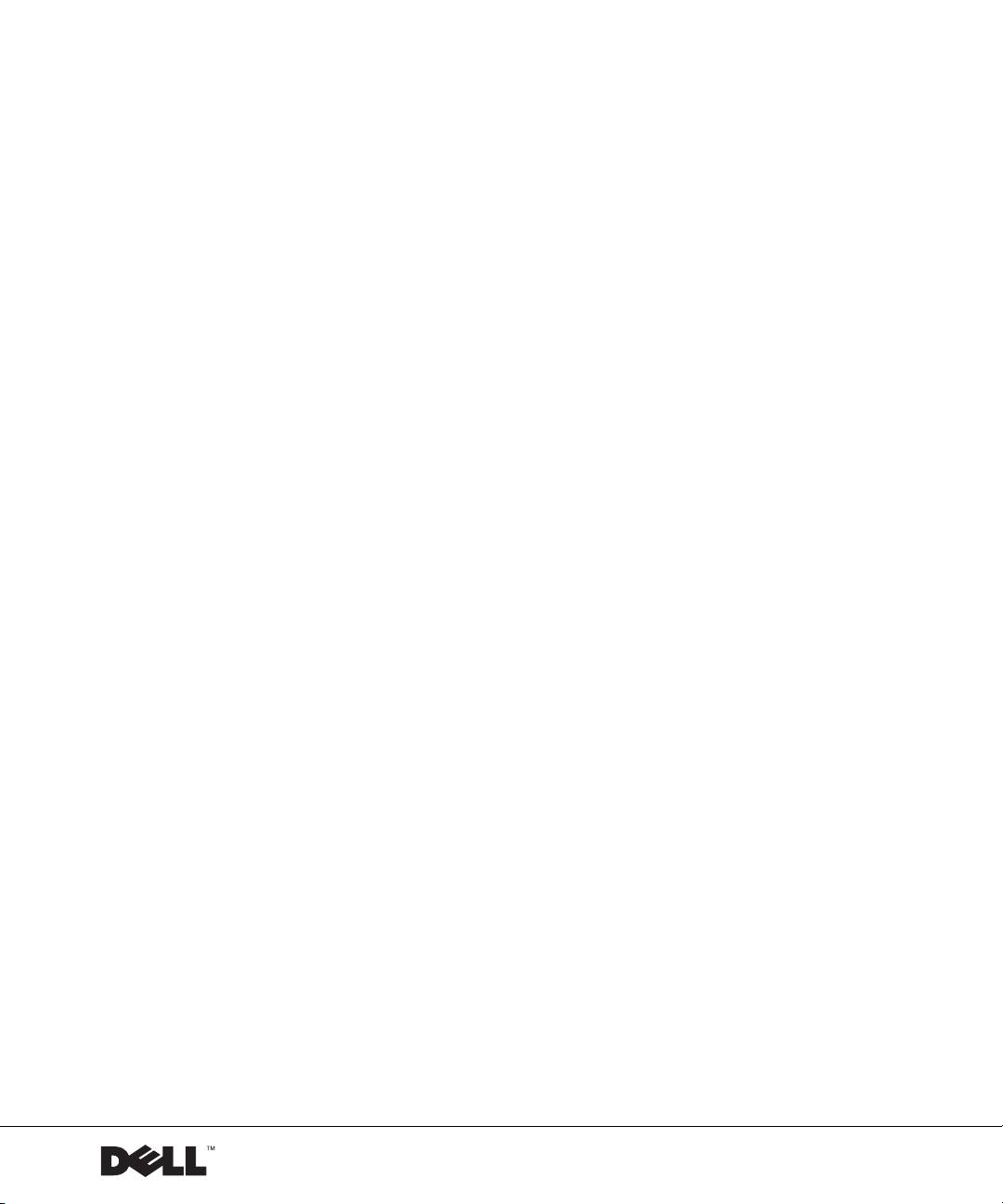
Системы Dell™ OptiPlex™
Руководство по настройке и
краткий справочник
www.dell.com | support.dell.com
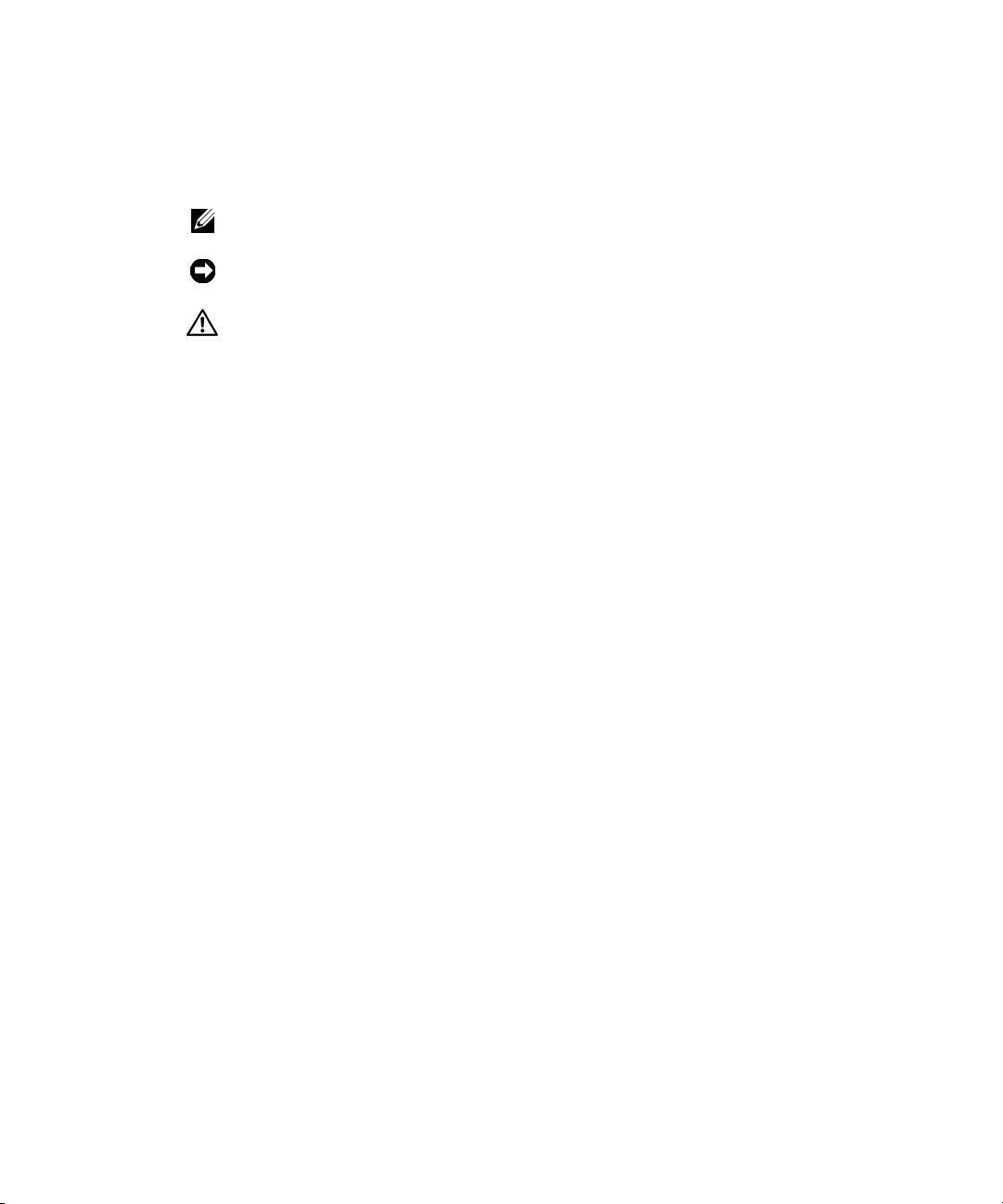
Примечания, советы обратить внимание и
предупреждения
ПРИМЕЧАНИЯХ:
В ПРИМЕЧАНИЯХ содержится важная информация, которая
помогает при использовании компьютера.
ВНИМАНИЕ: ВНИМАНИЕ означает либо возможность повредить оборудование,
либо возможность потерять данные и говорит о том, как этого избежать.
ПРЕДУПРЕЖДЕНИЕ: В этом сообщении содержится ПРЕДУПРЕЖДЕНИЕ об
опасности возникновения ситуации, при которой возможны легкие травмы или
травмы средней тяжести.
____________________
Информация, содержащаяся в данном документе, может быть изменена без предварительного
уведомления.
© 2000–2001 г.г. Корпорация Dell Computer. Все права защищены.
Воспроизведение любой части данного документа какими бы то не было средствами без письменного
разрешения корпорации Dell Computer строжайше запрещено.
Торговые марки, упомянутые в данном документе: Dell, OptiPlex и логотип DELL являются торговыми
марками корпорации Dell Computer; Microsoft, MS-DOS, Windows NT и Windows являются
зарегистрированными торговыми марками корпорации Microsoft.
В данном документе могут быть упомянуты также другие торговые марки и торговые наименования для
ссылок на организации, обладающие этими торговыми марками или наименованиями, либо на их
изделия. Корпорация Dell Computer отказывается от всех имущественных прав на любые торговые марки
и фирменные названия, отличные от своих собственных.
Июль 2001 г. Шифр документа 94CGN Ред. A04
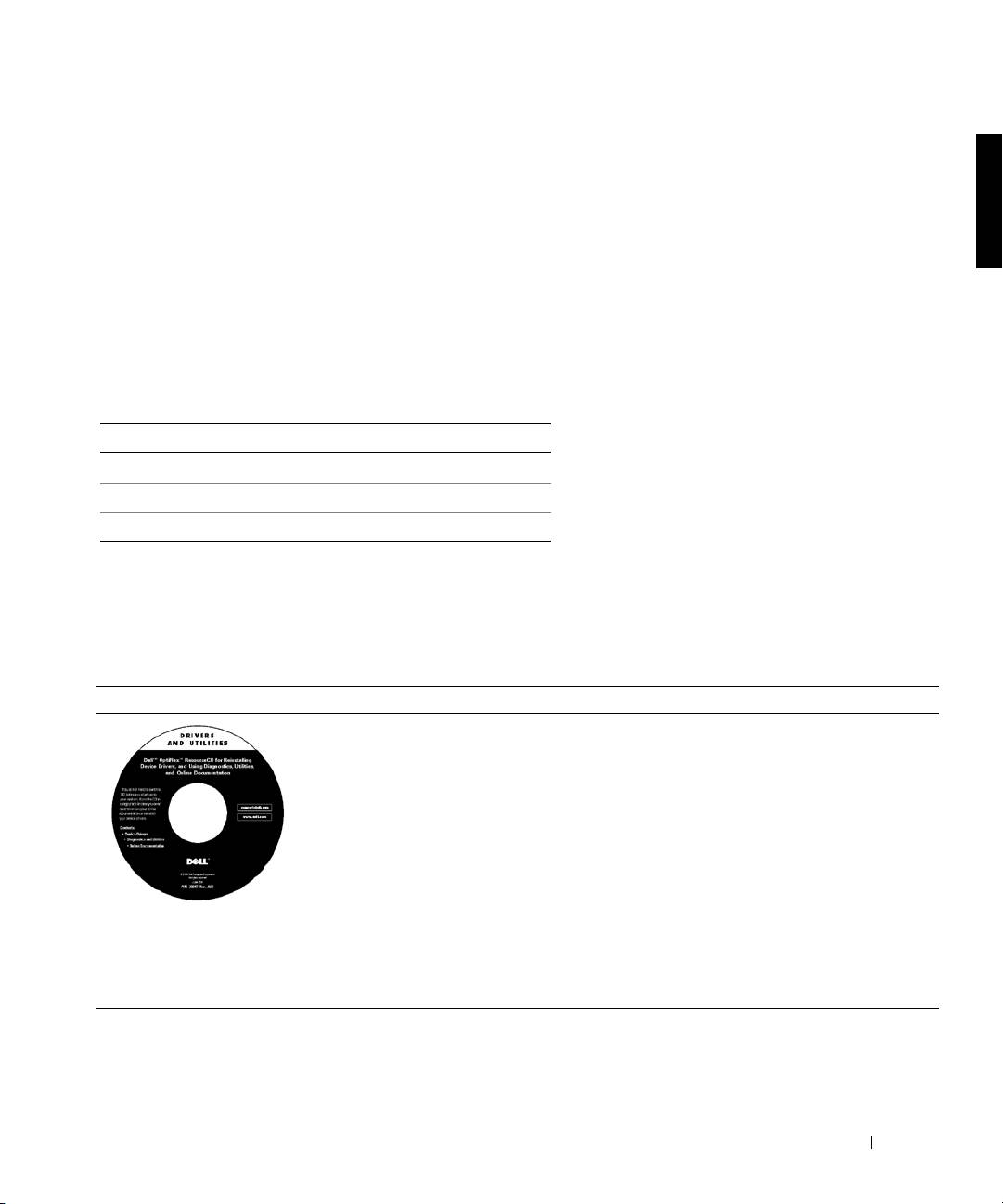
О данном Руководстве
В данном документе приводится информация о технике
безопасности и нормативная информация о компьютере
Dell™ OptiPlex™.
Последние версии документов можно загрузить с веб-сайта
поддержки компании Dell: посетите URL http://support.dell.com.
В данном документе упоминаются нормативные номера моделей;
ниже указаны соответствующие им типы корпусов:
Нормативные номера моделей и типы корпусов
DHS = корпус типа small desktop (SD)
DHP = корпус типа small form-factor (SF)
DHM = корпус типа small mini-tower (SMT)
Как найти информацию и
получить помощь
Ресурсы и утилиты
Ресурс Содержание: Использование ресурса
Dell OptiPlex ResourceCD
См. основное меню на компакт-диске ResourceCD,
• Диагностическая
поставляемом с компьютером. С помощью
программа Dell
выпадающих меню выберите необходимые
Diagnostics
варианты. Можно выполнить следующие действия:
• Определить неисправность
• Драйверы
• Установить или переустановить драйверы
• Утилиты
• Получить информацию о компьютере и
• Документация по
устройствах
компьютеру и
ПРИМЕЧАНИЕ:
Пользовательская документация
устройствам
и драйверы устанавливаются на компьютер перед
отправкой из компании Dell. На этом компакт-дискк
хранится документация, с его помощью можно
переустановить драйверы или выполнить
диагностику.
Руководство по настройке и краткий справочник 113
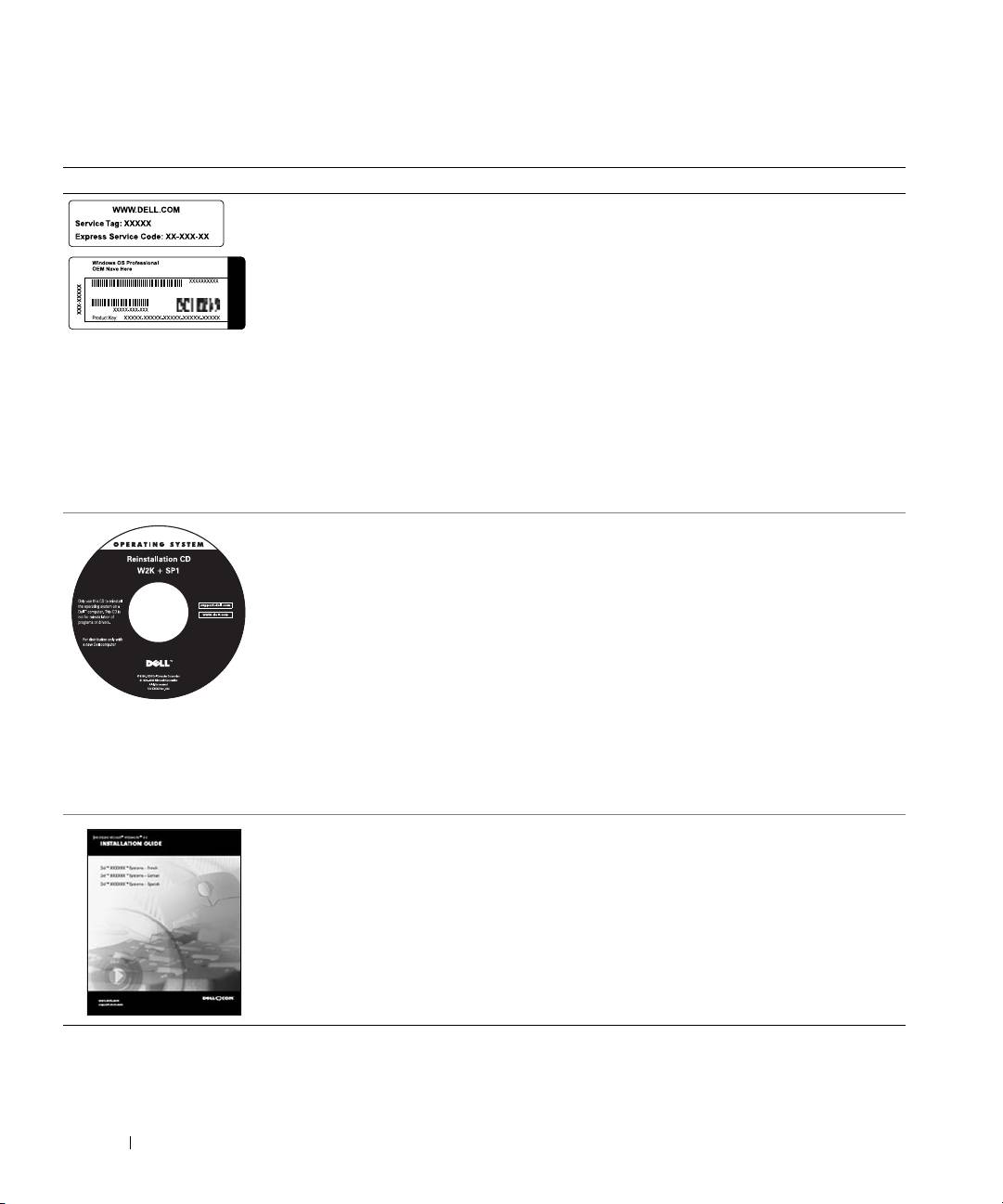
Ресурсы и утилиты (Продолжение)
Ресурс Содержание: Использование ресурса
Сервисная и
Экспресс-код техобслуживания и номер талона на
регистрационная
обслуживание являются уникальными
наклейки—расположены на
идентификаторами компьютера Dell.
передней или боковой
Код (или идентификатор) изделия может
панели компьютера Dell.
понадобиться при установке операционной
• Экспресс-код
системы.
техобслуживания и
номер талона на
обслуживание
• ключ изделия (также
www.dell.com | support.dell.com
называется
идентификатором
изделия или
сертификатом
подлинности)
Операционная система на
Для переустановки операционной системы
компакт-диске
используйте компакт-диск с операционной
системой, поставляемый с компьютером.
ПРИМЕЧАНИЕ: На компакт-диске с
операционной системой могут отсутствовать
последние версии драйверов. В случае
переустановки операционной системы
используйте компакт-диск ResourceCD для
переустановки драйверов устройств,
поставляемых вместе с компьютером.
Более подробную информацию о переустановке
операционной системы можно найти в
документации по ее установке, поставляемой с
компьютером.
Руководство по установке
Информацию о переустановке и
операционной системы
конфигурировании операционной системы см. в
руководстве по установке операционной системы.
Чтобы получить дополнительную информацию об
операционной системе, нажмите кнопку
Start (Пуск) и выберите пункт Help (Справка) или
Help and Support (Справка и поддержка) в
зависимости от операционной системы.
114 Руководство по настройке и краткий справочник
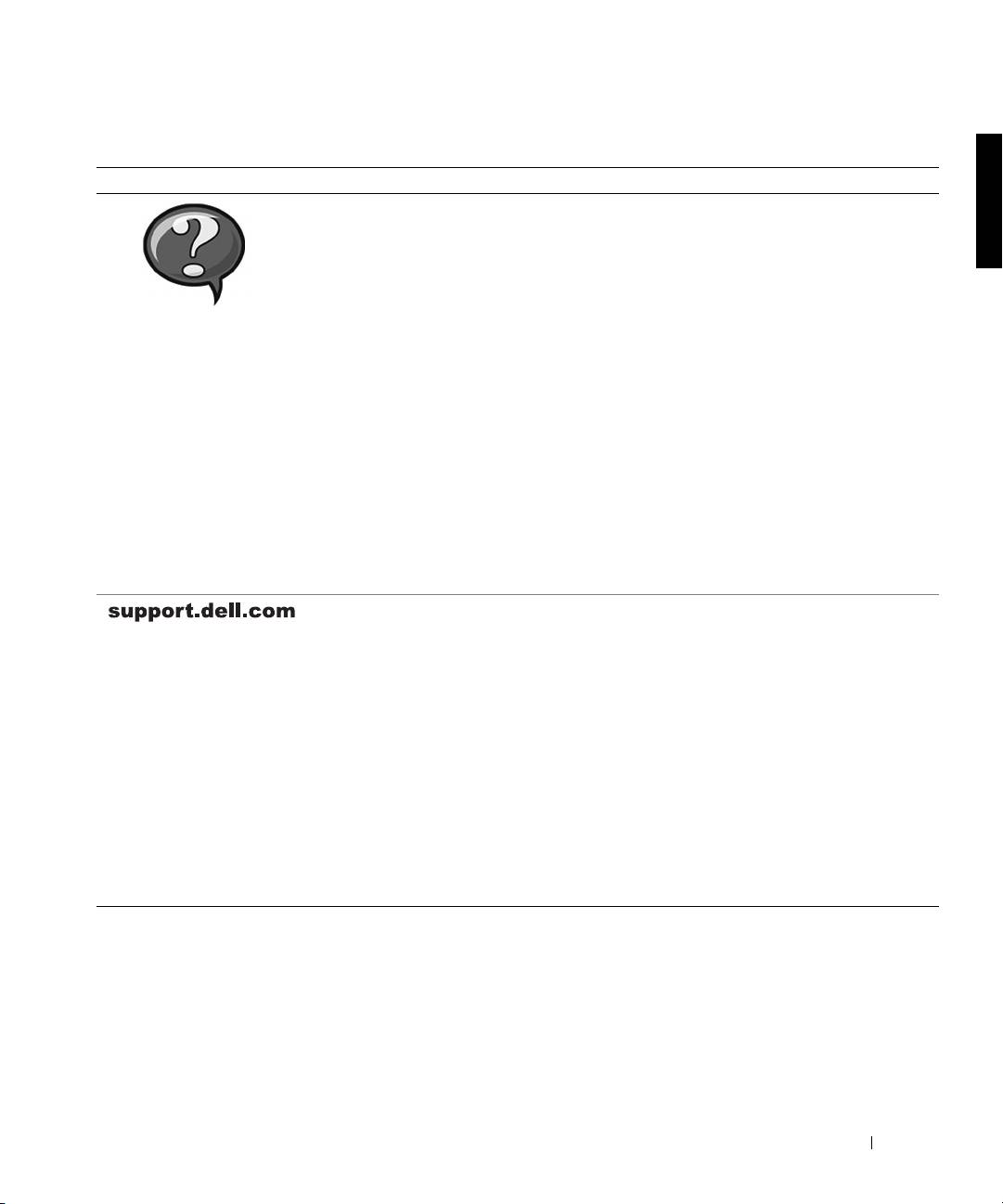
Ресурсы и утилиты (Продолжение)
Ресурс Содержание: Использование ресурса
Руководства пользователя
В зависимости от операционной системы дважды
компьютера и устройств
щелкните по пиктограмме User’s Guides
(Руководства пользователя) на рабочем столе
или нажмите кнопку Пуск и выберите пункт
Справка и поддержка, чтобы получить доступ к
электронной документации, хранящейся на
Руководства по
жестком диске.
эксплуатации
Вы можете получить информацию по следующим
вопросам:
• Работа с компьютером
• Конфигурирование параметров системы
• Установка и снятие компонентов
• Установка и конфигурирование программного
обеспечения
• Диагностика неисправностей
• Технические характеристики
• Документация по устройствам (в выбранных
операционных системах)
• Получение технической помощи
Web-сайт поддержки
Перейдите на сайт http://support.dell.com и
компании Dell
заполните регистрационную форму.
• Техническая поддержка и
• Получите помощь в общих вопросах по работе,
информация
установке и поиску и устранению
• Загружаемые файлы
неисправностей
• Статус заказа или
• Получите ответы на вопросы относительно
доставки
технического обслуживания и поддержки
• Советы и подсказки,
• Скопируйте последние версии драйверов
техническая
• Обратитесь к документации по компьютеру и
документация, сервисная
устройствам
информация
• Вступите в онлайновые дискуссии с другими
клиентами и техническими специалистами
компании Dell
• Получите список ссылок на основных
поставщиков продукции Dell
Руководство по настройке и краткий справочник 115
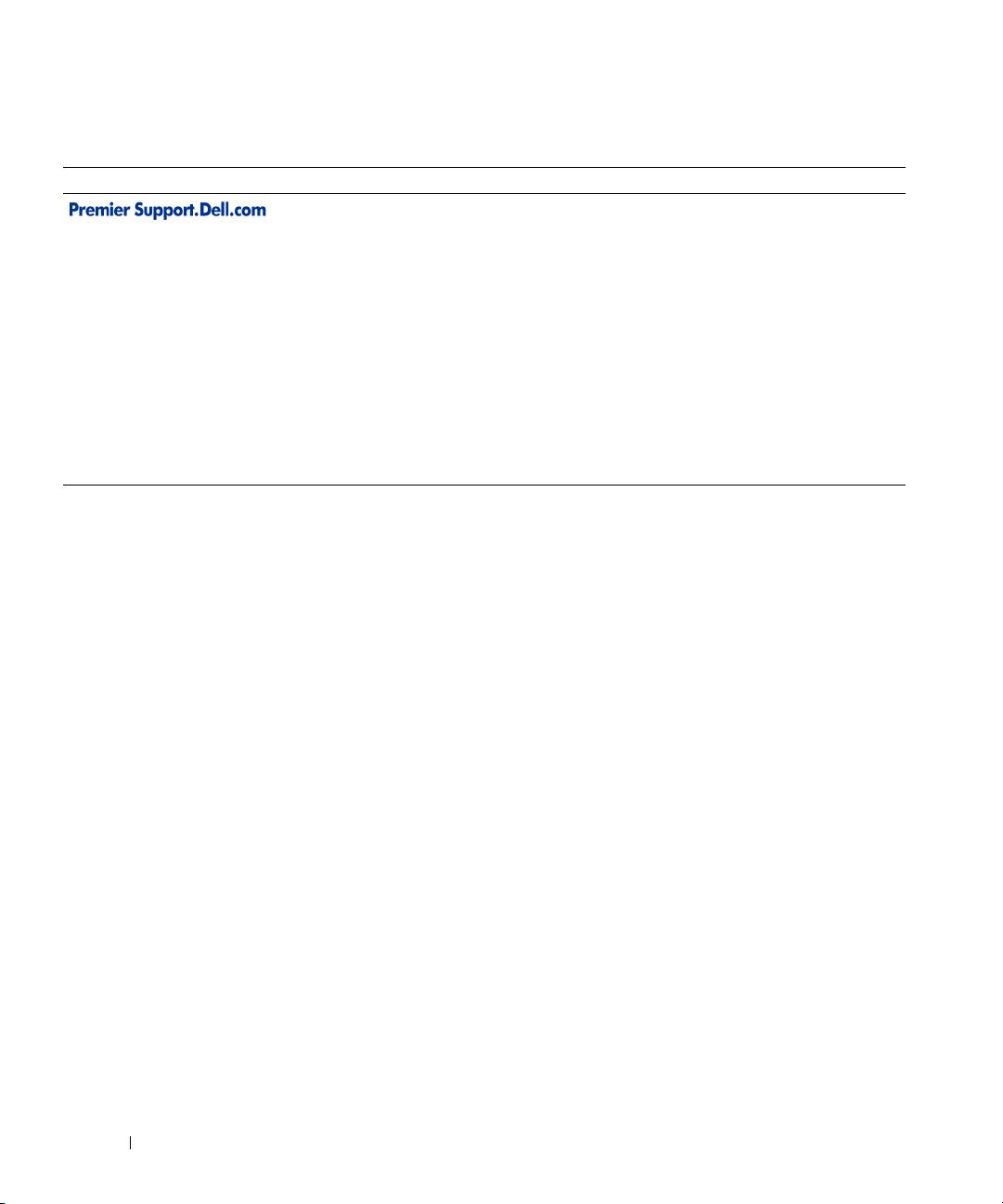
Ресурсы и утилиты (Продолжение)
Ресурс Содержание: Использование ресурса
Веб-сайт поддержки Dell
Перейдите на сайт
http://premiersupport.dell.com
:
Premier Support
Веб-сайт Dell Premier Support предназначен для
• Статус звонка в службу
корпоративных клиентов, правительственных
поддержки
учреждений и учебных заведений.
• Основные технические
В некоторых регионах этот сайт может быть
вопросы по изделиям
недоступен.
• Ответы на часто
задаваемые вопросы по
номеру изделия
• Пользовательские
www.dell.com | support.dell.com
талоны на обслуживание
• Подробная информация
о конфигурировании
системы
Устранение неисправностей
Компания Dell предоставляет ряд средств, которые могут быть
Вам полезны, если система не функционирует как ожидалось.
Самую последнюю информацию о поиске и устранении
неисправностей для Вашей системы можно найти на веб-сайте
поддержки компании Dell по адресу http://support.dell.com.
Описания утилит компании Dell для поиска и устранения
неисправностей можно найти в разделе “Как получить помощь”
оперативного Руководства пользователя.
Если в случае какой-либо неисправности требуется помощь
специалистов компании Dell, подробно опишите ошибку, коды
сигналов или показания диагностических светодиодов; запишите
свой экспресс-код техобслуживания и номер талона на
обслуживание в приведенную ниже таблицу и обратитесь в
компанию Dell, находясь в непосредственной близости от
компьютера.
116 Руководство по настройке и краткий справочник
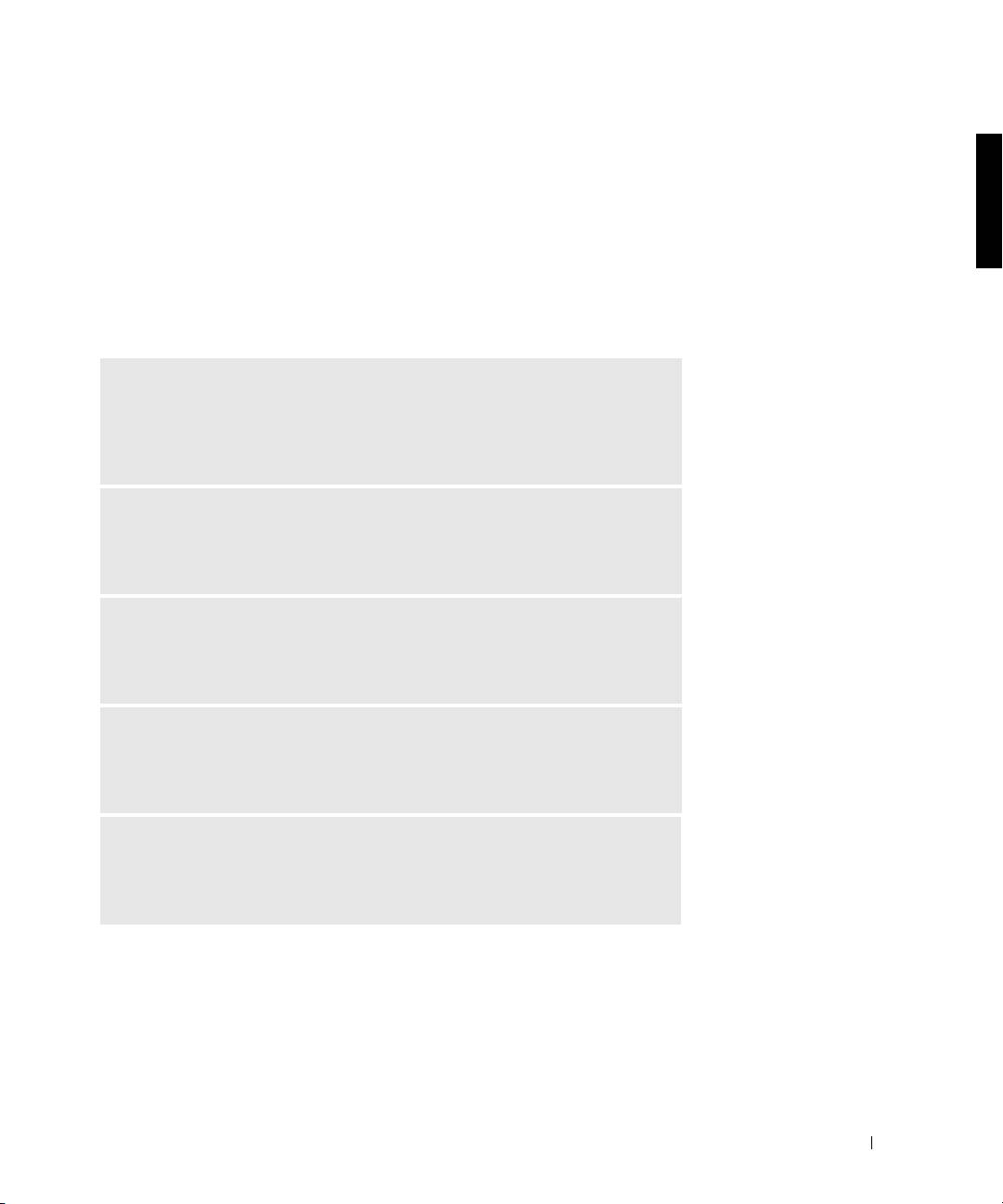
Примеры экспресс-кодов и номеров талонов на обслуживание см.
в разделе “Как найти информацию и получить помощь” на
странице 113.
Экспресс-код техобслуживания:___________________________
Номер талона на обслуживание:___________________________
Следующие средства и утилиты помогут Вам устранить
неисправность:
Д
ИАГНОСТИ
ч
ЕСКА
џ
ПРОГРАММА
D
ELL
D
IAGNOSTICS
— Программа
Dell Diagnostics проверяет различные компоненты компьютера и
помогает определить причину неисправностей. За более подробной
информацией обращайтесь к "Запуск диагностической программы Dell
Diagnostics" на странице 119
И
НДИКАТОРЫ
СИСТЕМЫ
— Они располагаются на передней панели
компьютера и могут указывать на неполадку с компьютером. За более
подробной информацией обращайтесь к Инструкции по
эксплуатации.
ДИАГНОСТИчЕСКИЕ СВЕТОДИОДЫ— Они располагаются на задней
панели компьютера и могут указывать на неполадку с компьютером. За
более подробной информацией обращайтесь к Инструкции по
эксплуатации.
С
ООБЩЕНИ
џ
СИСТЕМЫ
— Компьютер выдает эти сообщения с целью
предупреждения о наступившем или возможном сбое. За более
подробной информацией обращайтесь к Инструкции по
эксплуатации.
З
ВУКОВЫЕ
СИГНАЛЬНЫЕ
КОДЫ
— Последовательность звуковых
сигналов, выдаваемая компьютером, может помочь при определении
неисправности. За более подробной информацией обращайтесь к
Инструкции по эксплуатации.
Руководство по настройке и краткий справочник 117
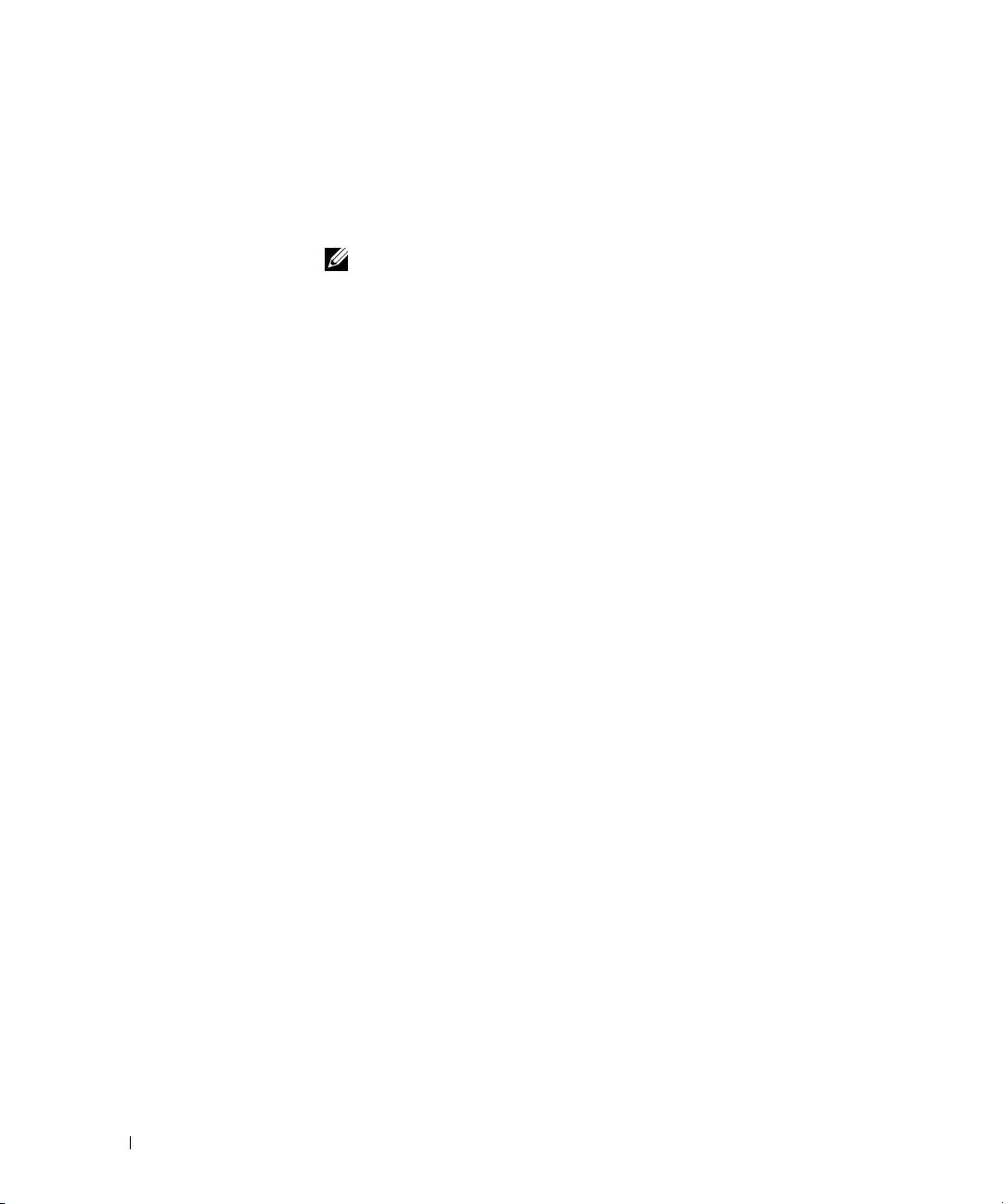
Использование Dell OptiPlex ResourceCD
Чтобы использовать компакт-диск Dell OptiPlex ResourceCD под
®
®
управлением операционной системы Microsoft
Windows
,
выполните следующие действия.
ПРИМЕчАНИЕ: Чтобы получить доступ к драйверам устройств и
пользовательской документации, необходимо работать с компакт-
диском ResourceCD под управлением Windows.
1
Включите компьютер и дождитесь загрузки рабочего стола
Windows.
2
Вставьте компакт-диск Dell OptiPlex ResourceCD в
www.dell.com | support.dell.com
дисковод CD.
При первом запуске Dell OptiPlex ResourceCD на данном
компьютере программа установки в окне ResourceCD
Installation (Установка ResourceCD) предупредит, что
ResourceCD начинает установку.
3
Нажмите OK, чтобы продолжить.
Для завершения установки выполняйте указания программы
установки.
4
Нажмите кнопку Next (Далее) при появлении экрана
Welcome Dell System Owner (Приветствуем владельца
системы Dell).
5
Выберите соответствующие System Model (Модель
системы), Operating System (Операционную систему)
Device Type (Тип устройства) и Topic (Темa).
Драйверы для Вашего компьютера
Чтобы вывести список драйверов для своего компьютера,
выполните следующие действия:
1
Выберите пункт My Drivers (Мои драйверы) в выпадающем
меню Тема.
Утилиты, расположенные на компакт-диске
ResourceCD
,
проверят комплектацию компьютера и операционную систему
и выведут на экран список драйверов устройств,
соответствующих конфигурации системы.
2
Щелкните на названии нужного драйвера и следуйте
инструкциям по загрузке драйвера в компьютер.
118 Руководство по настройке и краткий справочник

